本篇所有操作均在 64 位的 Windows 11 系统下执行
报错原因
早前启动蓝叠模拟器的时候会自动关闭了 Hyper-V 这个功能,导致了我的 WSL 运行报错,提示 “请启用虚拟机平台 Windows 功能并确保在 BIOS 中启用虚拟化”,在网上找了很多答案,终于搞定了。
解决方法
- 点击
开始菜单搜索计算机管理并进入,将所有 Hyper-V 有关的服务全部设置为自动启动。
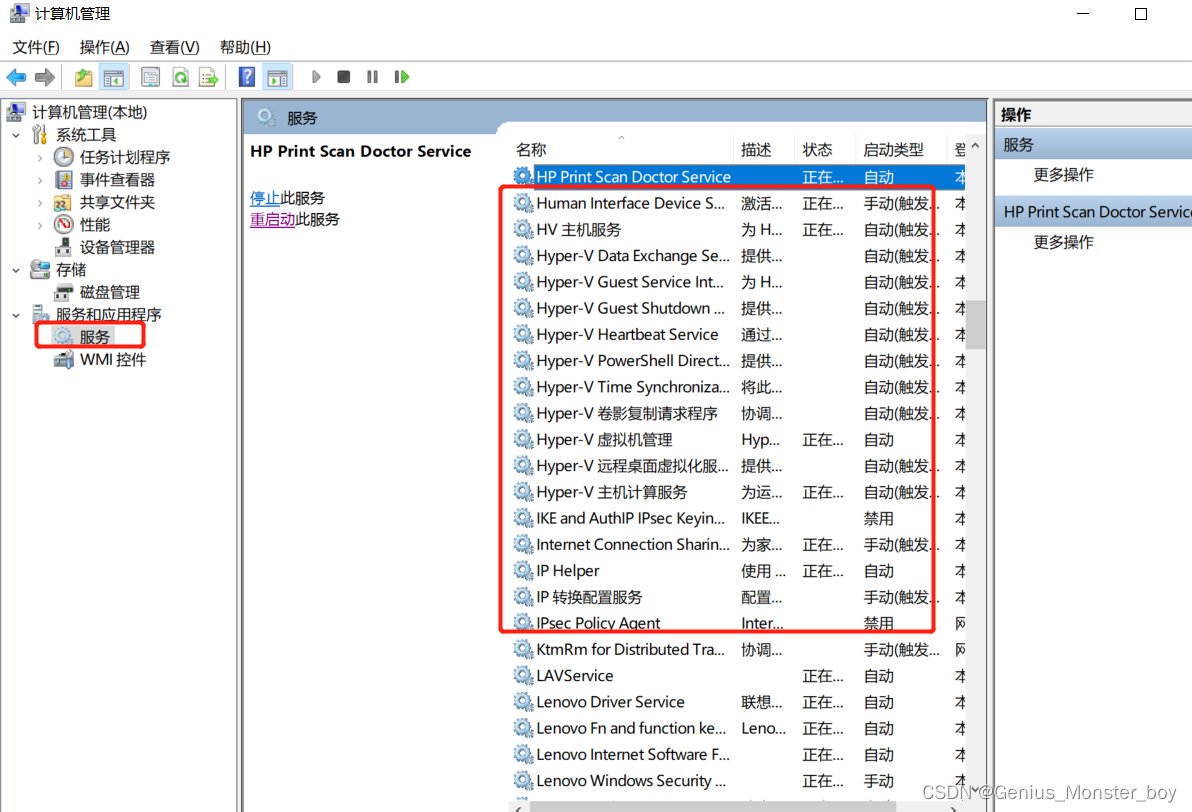
- 确认BIOS中已经开启虚拟化。按
ctrl+alt+del打开任务管理器,点击性能 > CPU会显示是否开启虚拟化 - 必须安装Windows自带的虚拟机软件hyper-v、虚拟机平台。进入
设置 > 应用 > 可选功能 > 更多Windows功能找到并安装适用于Linux的Windows系统、Windows虚拟机监控程序平台和虚拟机平台完成后必须重启电脑 - 上述功能都正常,就有可能是关闭了
虚拟化的安全功能导致。按Win+X快捷键,选择Window 终端(管理员),输入命令> bcdedit /set hypervisorlaunchtype auto回车,重启电脑即可解决。注意:开启虚拟化的安全功能会导致雷电、MUMU、蓝叠等安卓模拟器无法启动。
相关链接:
请启用虚拟机平台 Windows 功能并确保在 BIOS 中启用虚拟化
wsl set default version: 请启用虚拟机平台 windows 功能并确保在 bios 中启用虚拟化
windows 11 Android子系统启用虚拟机平台解决方法
这就是修复 Windows 11 的 WSL 错误的方法